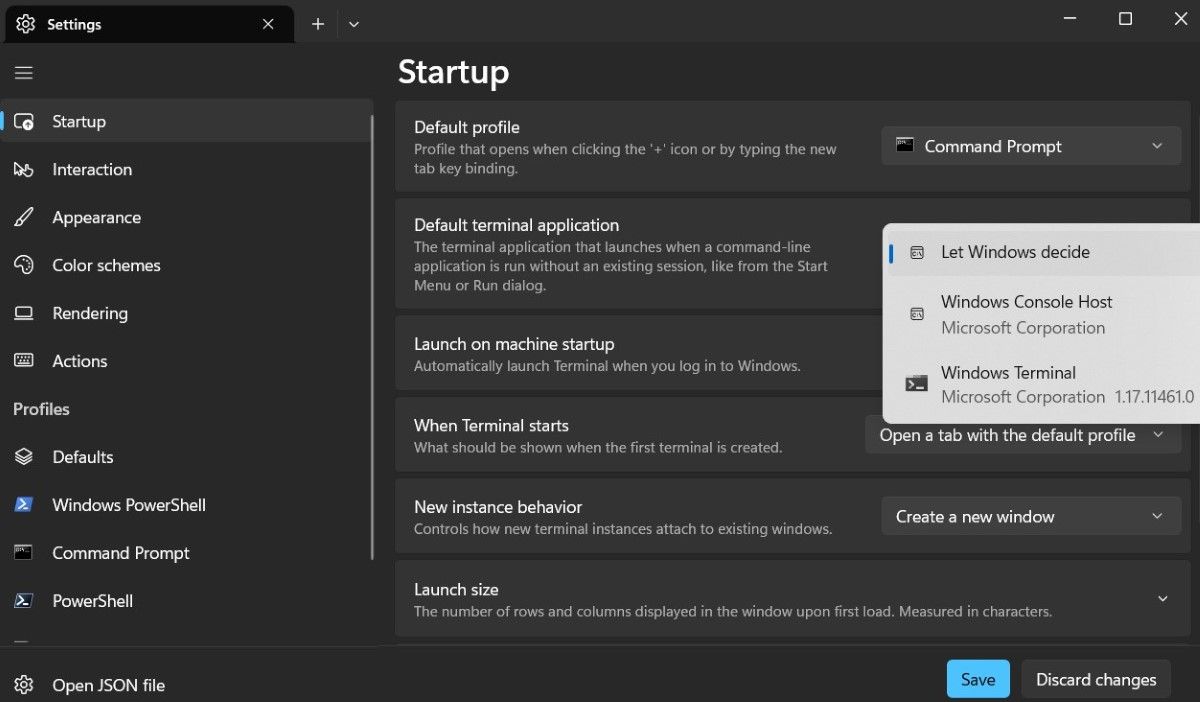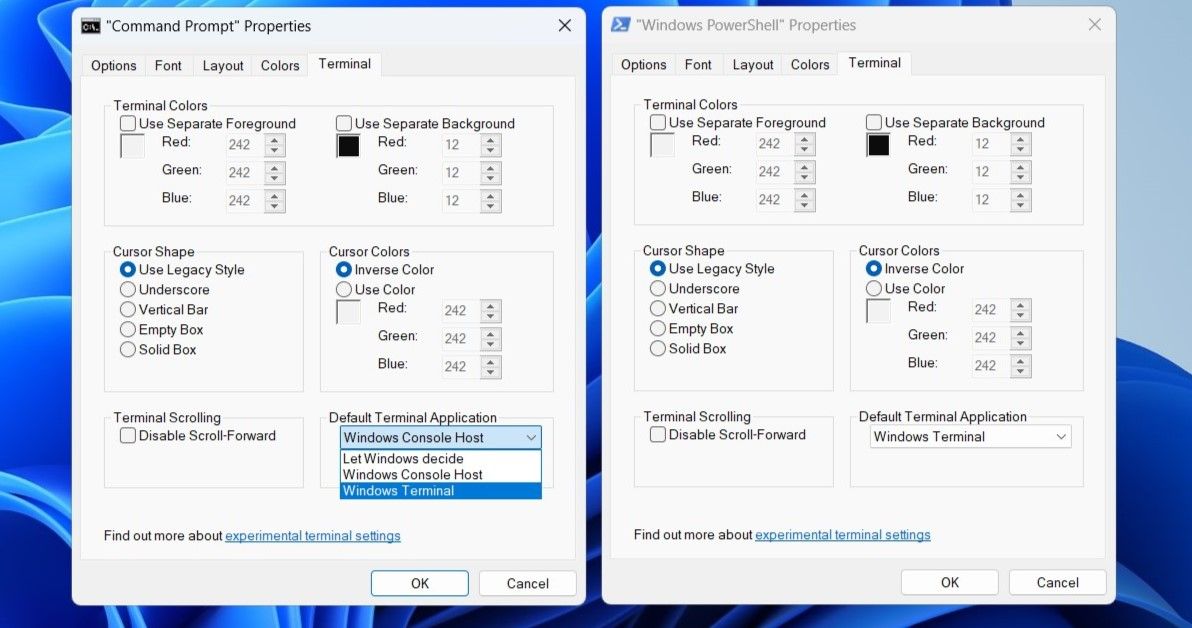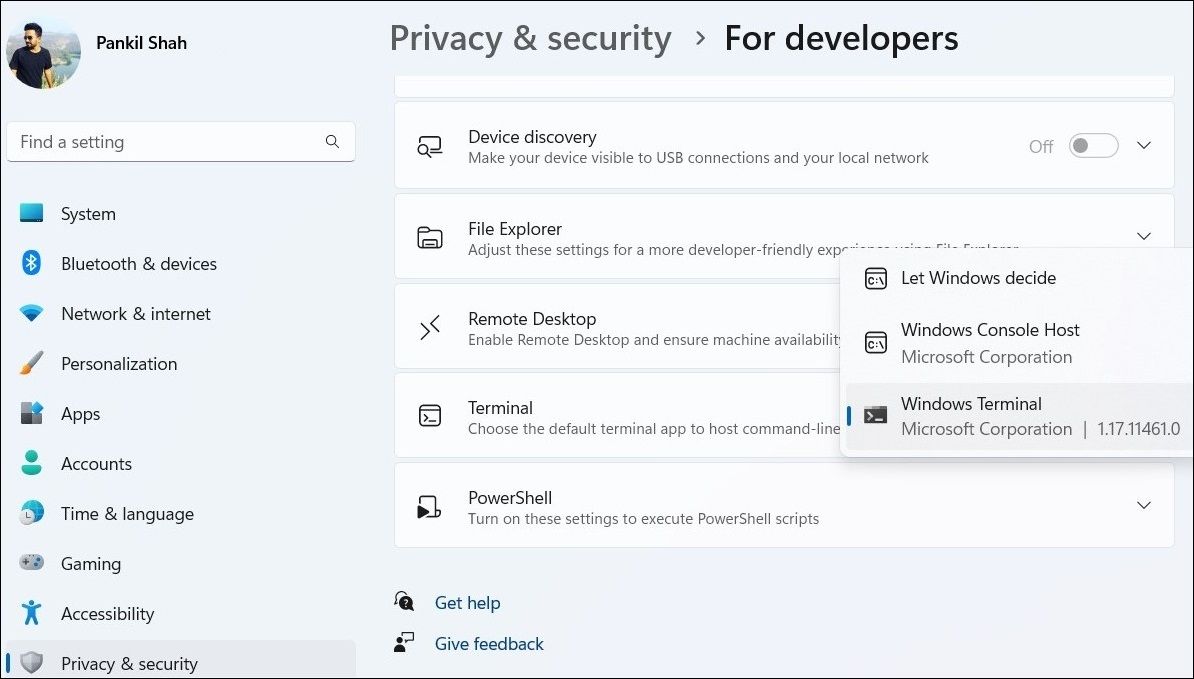Как установить или сбросить приложение терминала по умолчанию в Windows
Если вы обнаружите, что эмулятор терминала по умолчанию на вашем ПК с Windows — Windows Console Host — слишком прост и лишен функций, есть несколько хороших альтернатив. Эти альтернативные приложения, такие как Windows Terminal, предлагают несколько расширенных функций, таких как вкладки, профили, возможность открытия нескольких окон и многое другое.
Установить терминал в качестве приложения по умолчанию для командной строки и PowerShell довольно просто. Вот несколько методов, которые вы можете использовать для переключения.
1. Как изменить приложение терминала по умолчанию через настройки терминала Windows
Самый простой способ изменить интерфейс командной строки по умолчанию на вашем компьютере с Windows — использовать меню настроек Windows Terminal. Вот шаги, которые вы можете выполнить.
- Нажмите Win + S, чтобы открыть меню поиска.
- Введите «Терминал» в поле поиска и нажмите «Ввод» (дополнительные способы см. в разделе, как открыть терминал Windows).
- Щелкните значок со стрелкой вниз вверху и выберите «Настройки» в появившемся меню.
- Используйте раскрывающееся меню рядом с приложением терминала по умолчанию, чтобы выбрать выбранный терминал из списка.
- При желании вы можете установить профиль по умолчанию, который открывается при запуске приложения «Терминал».
- Нажмите кнопку Сохранить внизу.

Если вы хотите отменить вышеуказанные изменения позже, просто повторите описанные выше шаги и выберите «Хост консоли Windows» или «Разрешить Windows решать» в раскрывающемся меню «Приложение терминала по умолчанию».
Программы для Windows, мобильные приложения, игры - ВСЁ БЕСПЛАТНО, в нашем закрытом телеграмм канале - Подписывайтесь:)
Кроме того, вы также можете сбросить приложение «Терминал» на своем ПК. Если вы заинтересованы в этом, ознакомьтесь с нашим руководством о том, как сбросить настройки терминала Windows до значений по умолчанию в Windows.
2. Как изменить приложение терминала по умолчанию с помощью свойств хоста консоли Windows
Другой способ изменить терминальное приложение по умолчанию на ПК с Windows 10 или 11 — через свойства хоста консоли Windows. Вот шаги для того же.
- Щелкните значок увеличения на панели задач, чтобы открыть меню поиска.
- Введите командную строку или powershell в поле поиска и выберите первый появившийся результат.
- Щелкните правой кнопкой мыши строку заголовка окна командной строки или PowerShell и выберите «Свойства».
- В появившемся окне «Свойства командной строки» или «Свойства Windows PowerShell» перейдите на вкладку «Терминал».
- Щелкните раскрывающееся меню в разделе «Приложение терминала по умолчанию», чтобы выбрать предпочитаемое приложение терминала, или «Позвольте Windows решить вернуть параметр по умолчанию».
- Нажмите кнопку ОК, чтобы сохранить изменения.

3. Как изменить приложение терминала по умолчанию в настройках Windows
Приложение «Настройки» позволяет легко установить или изменить приложения по умолчанию на вашем компьютере с Windows. Вот как вы можете использовать его, чтобы установить выбранный вами терминал в качестве приложения по умолчанию для командной строки и PowerShell.
- Откройте меню «Пуск» и щелкните значок в виде шестеренки или используйте сочетание клавиш Win + I, чтобы запустить приложение «Настройки».
- Выберите вкладку Конфиденциальность и безопасность на левой панели.
- В разделе «Безопасность» выберите параметр «Для разработчиков».
- Используйте раскрывающееся меню рядом с Терминалом, чтобы выбрать выбранное терминальное приложение, или выберите Разрешить Windows принять решение об отмене любых изменений, которые вы сделали ранее.

После того, как вы выполните вышеуказанные шаги, в выбранном приложении запустится как командная строка, так и PowerShell.
Изменить приложение терминала по умолчанию очень просто
Если вы часто используете инструменты командной строки, имеет смысл переключиться на лучшее терминальное приложение. Как мы только что видели, процесс не слишком сложен, если вы выполняете шаги, упомянутые выше.
Если вы установили Терминал Windows в качестве терминального приложения по умолчанию для командной строки и PowerShell, сейчас самое время изучить некоторые советы, приемы и ярлыки для Windows Terminal, чтобы улучшить вашу работу.